Supprimer le fichier de données Outlook .pst de OneDrive dans Windows 10
Un fichier de données Outlook(Outlook Data File) ( .pst ) comprend des messages et d'autres éléments de votre compte Outlook , enregistrés sur votre PC. Ainsi, lorsque vous sauvegardez des fichiers à partir de l'un de vos comptes Outlook , un (Outlook)fichier de données Outlook(Outlook Data File) ( .pst ) peut être créé dans votre OneDrive . Au fil du temps, ce fichier de données peut devenir anormalement volumineux et ralentir votre synchronisation OneDrive .
(Remove Outlook .pst)Supprimer le fichier de données Outlook .pst de OneDrive
Vous pouvez effacer le fichier de données Outlook .pst de (Outlook .pst)OneDrive pour résoudre ce problème. Voyez comment c'est fait :
- Lancez l'explorateur de fichiers.
- Accédez(Browse) au dossier OneDriveDocumentsOutlook Files .
- Copiez le fichier .pst du dossier OneDrive vers un nouvel emplacement sur votre PC.
- Attribuez un nouveau nom au fichier copié
- Redémarrez Outlook.
- Allez dans l' onglet Fichier(File)
- Choisissez Paramètres du compte(Account Settings) .
- Passez à l' onglet E- mail(Email )
- Cliquez sur Changer de dossier(Change Folder)
- Sélectionnez le compte > Nouveau fichier de données Outlook(New Outlook Data file) .
- Accédez à l'emplacement de votre fichier .pst de copie nouvellement renommé .
- Ouvrez les paramètres du compte(Account Settings) .
- Choisissez l' onglet Fichiers de données(Data Files) , puis l'emplacement du fichier de données qui inclut OneDrive .
- Sélectionnez Supprimer(Remove) pour déconnecter le fichier.
Couvrons les étapes ci-dessus un peu en détail!
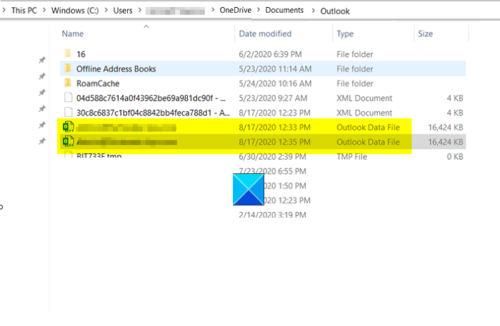
Lancez l' explorateur de fichiers(File Explorer) et accédez à l'emplacement suivant -
C:\Users\[username]\OneDrive\Documents\Outlook Files
Recherchez le fichier .pst dans le dossier (.pst)OneDrive . Une fois vu, copiez-le vers un nouvel emplacement sur votre PC.
Donnez au fichier copié un nouveau nom comme [email protected]
Redémarrez Outlook, lorsque vous avez terminé.
Choisissez l' onglet Fichier du compte Outlook ouvert.(File )

Accédez aux paramètres du compte(Account Settings) et passez à l' onglet E- mail .(Email )
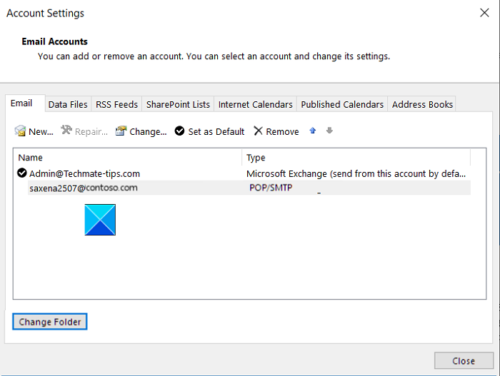
Ici, cliquez sur le bouton Changer de dossier(Change Folder) visible en bas de l'écran.
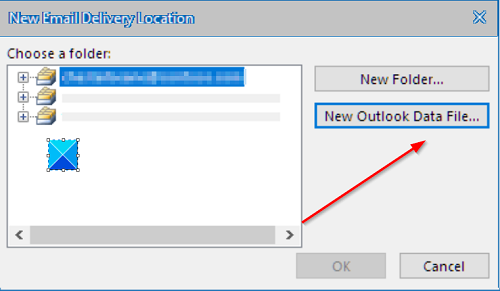
Ensuite, sélectionnez l'un des comptes > Nouveau fichier de données Outlook(New Outlook Data file) .
Maintenant, allez à l'emplacement de votre fichier .pst(.pst) de copie nouvellement renommé .
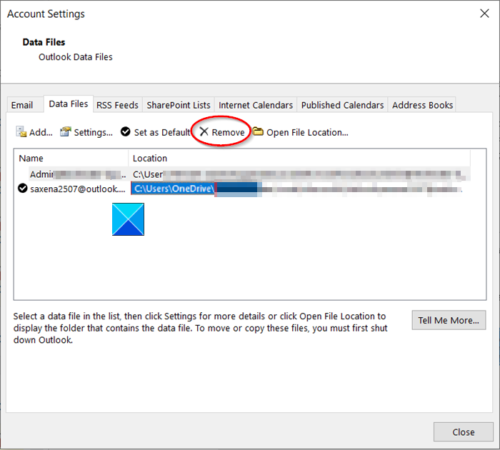
Ensuite, ouvrez Paramètres du compte(Account Settings) , choisissez l' onglet Fichiers de données(Data Files) , puis l'emplacement du fichier de données qui inclut OneDrive .
À la fin, appuyez sur Supprimer(Remove ) le lien pour déconnecter le fichier.
C'est tout ce qu'on peut en dire!
Related posts
Remove ou Ajouter Google Drive, Dropbox and OneDrive à Context Menu
Supprimer Move à OneDrive à partir de Context Menu dans Windows 10
Comment télécharger des fichiers illimités sur Personal Vault dans OneDrive sur Windows 10
Comment supprimer OneDrive de Windows 10 File Explorer
Comment installer ou désinstaller OneDrive dans Windows 10
Où est Outlook.exe location sur Windows 10?
Fichiers OneDrive à la demande pour Windows 10 : tout ce que vous devez savoir
Supprimer ou désinstaller un pilote d'imprimante à partir de Windows 10
Remove HP Telemetry program HP Touchpoint Manager sur Windows 10
Hide Toolbars option en Taskbar Context Menu en Windows 10
Watch TV numérique et écouter Radio sur Windows 10 avec ProgDVB
Remove Précédent Windows Installations après une mise à niveau Windows 10
Comment utiliser Network Sniffer Tool PktMon.exe dans Windows 10
Add or Remove Words en Spell Checking Dictionary en Windows 10
Qu'est-ce que l'emballage d'activation dans Windows 10
Comment désactiver OneDrive sur votre PC Windows 10 (et pourquoi vous voudriez)
Remove Compatibility Tab de File Properties dans Windows 10
Comment désactiver les classes de stockage amovibles et l'accès à Windows 10
OutlookTempcleaner: Delete Outlook Temp Fichiers dans Windows 10
Comment changer la langue de votre compte Microsoft, Outlook, Office Online, etc.
